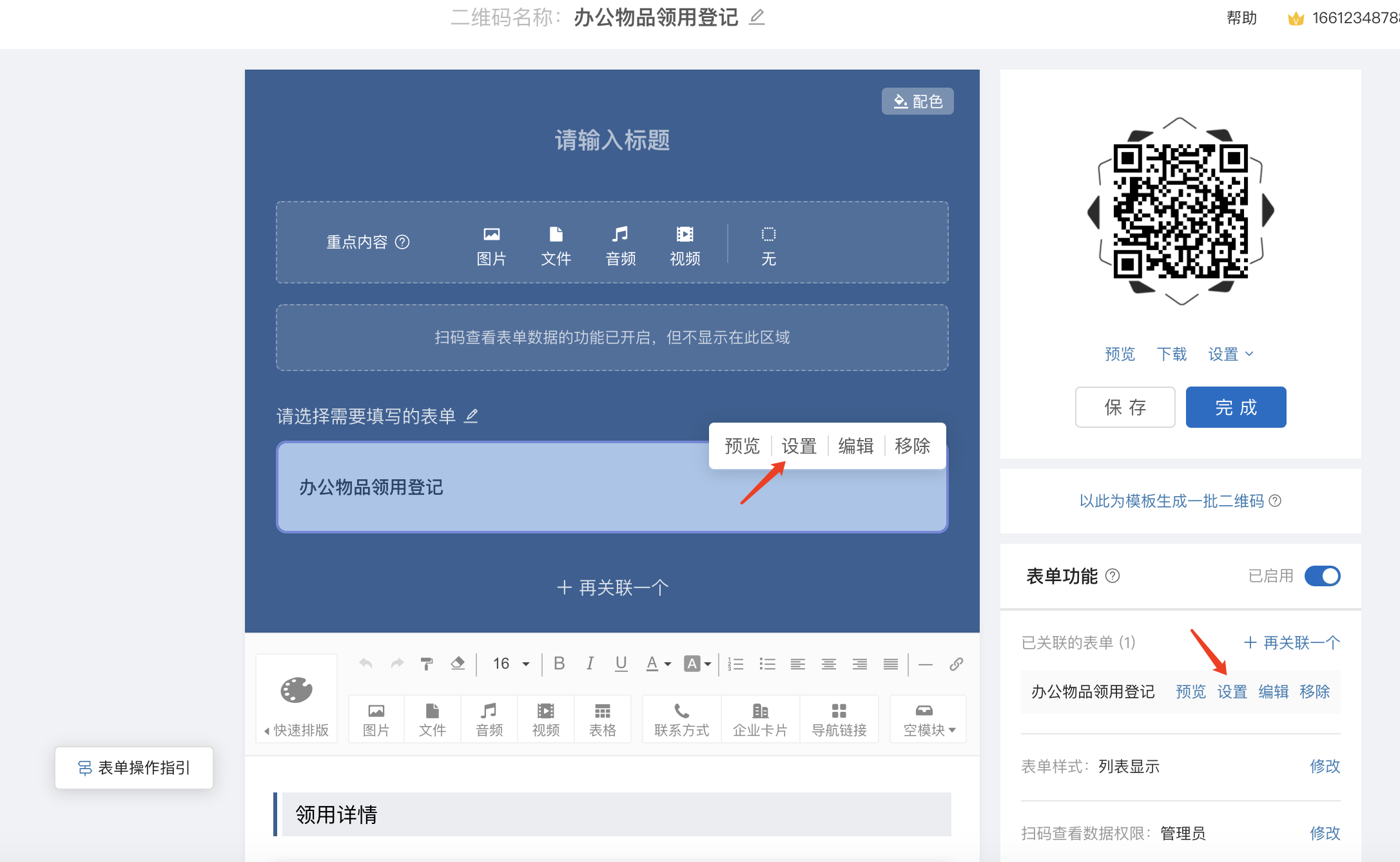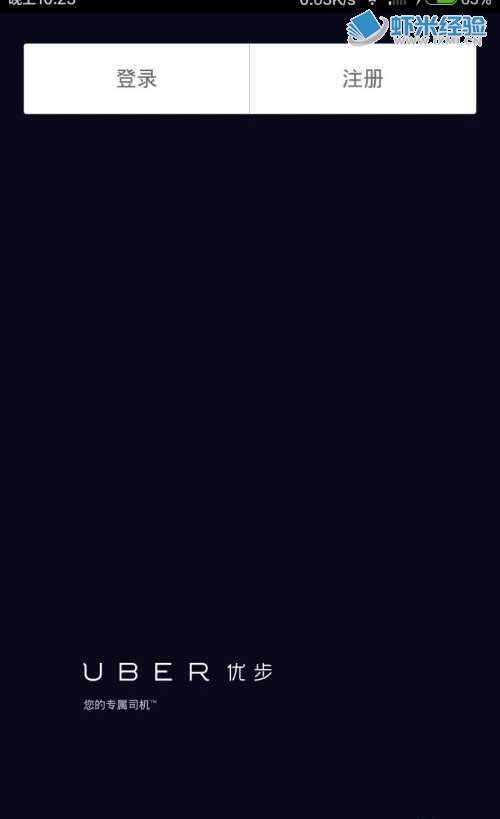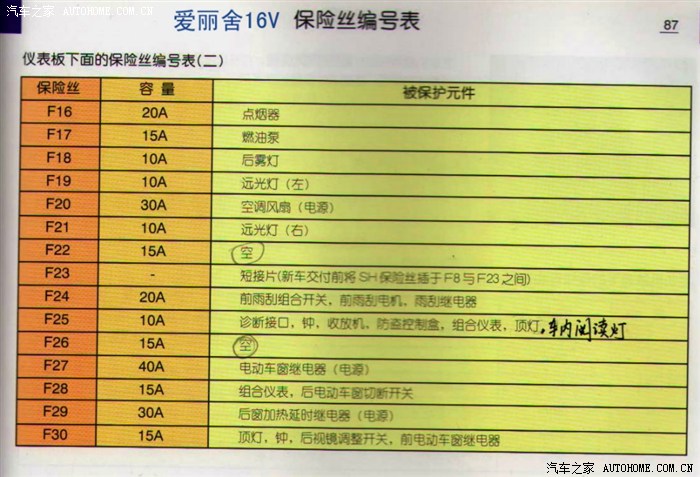iso系统文件u盘怎么装(win10安装iso系统全过程)
如果用户需要进行全新安装,请在升级到 10 版本 2004(2020 年 5 月更新)后回滚到之前的版本,因为您还没有准备好或有问题,您仍然可以下载 10 版本 1909 的 ISO 文件进行回滚。
通常,随着新版本 10 的发布,微软会将其更新助手和媒体创建工具升级到最新版本,如果出现问题,这些工具不能用于降级操作系统,您可以随时使用卸载升级恢复选项,但该选项仅可用十天,有时不起作用。
如果您必须回滚到之前的版本或在您的计算机上安装旧版本的 10,您可以在 win10 版本 2004 发布后使用 Rufus 下载 10 版本 1909 ISO 文件。
Rufus 是一款免费的第三方工具,旨在创建可启动的 U 盘以安装 10,但与媒体创建工具不同,Rufus 还可以下载 ISO 文件并使用旧版本的 10 创建可启动的 U 盘。
要在 10 2004 可用后下载 10 1909 版本的 ISO 文件,请使用以下步骤:
1.打开Rufus网站,在“下载”栏目下,点击链接下载最新版Rufus 3.10,官方提供安装版和绿色版,大家可以根据自己的需要选择下载.
2.启动Rufus工具,在“设备”下拉菜单中,选择你要使用的U盘。
提示:如果您只是想下载 ISO 文件,则无需连接 U 盘。如果你想创建一个可启动的安装 U 盘,你需要连接一个至少有 8GB 存储空间的 U 盘。如果您在列表中没有看到 U 盘,则需要重新启动 Rufus 工具。
3. 在“Boot Type ”下拉菜单中,选择“Image File”选项。单击右侧的向下箭头按钮,然后选择“下载”选项。
4.点击“下载”按钮,选择10选项,点击“继续”按钮。
5.在“”部分下,选择“19H2 (Build 18363.418 - 2019.11)”选项,这是10 1909版本的ISO文件,点击“”按钮。
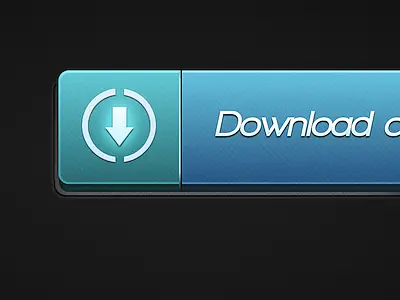
6. 选择“10 Home/Pro”选项并单击“继续”按钮。
7、选择10的语言为“简体中文”,点击“继续”按钮。
8.选择操作系统架构:有x64和x86两个选项。如果是较新的计算机,通常会选择 x64 选项。单击“下载”按钮。
9.选择自动保存10 1909 ISO文件的位置,即可开始下载镜像文件。
10.(可选)如果您连接了U盘创建可启动安装U盘,下载后请继续使用默认设置,点击“开始”按钮,点击“确定”按钮确认删除数据,然后您可以开始将数据写入 USB 驱动器,完成后,您可以使用此可引导 USB 驱动器通过全新安装或就地升级安装来安装版本 10 1909。